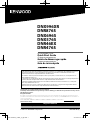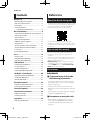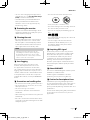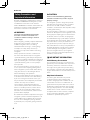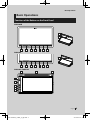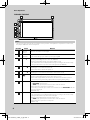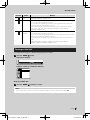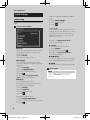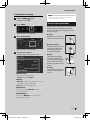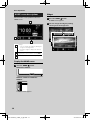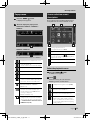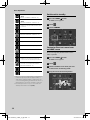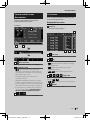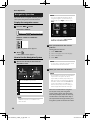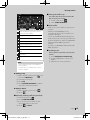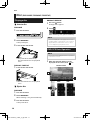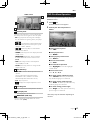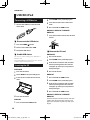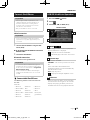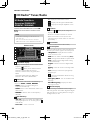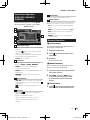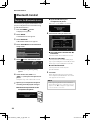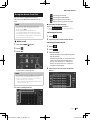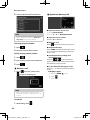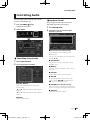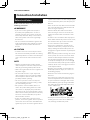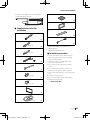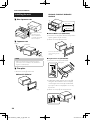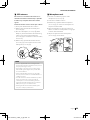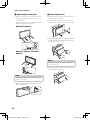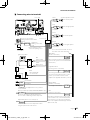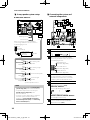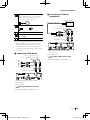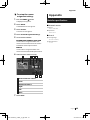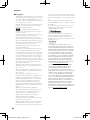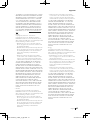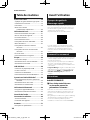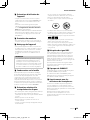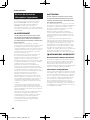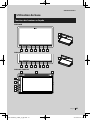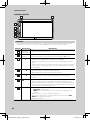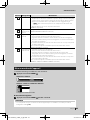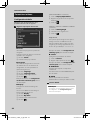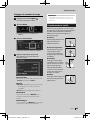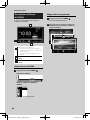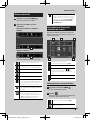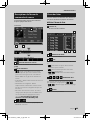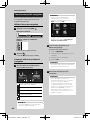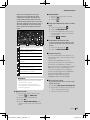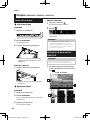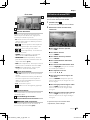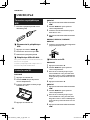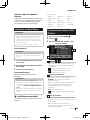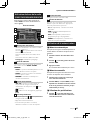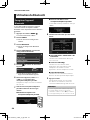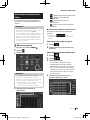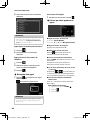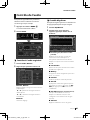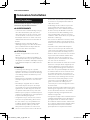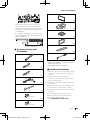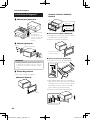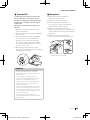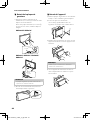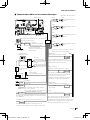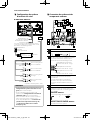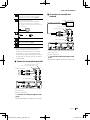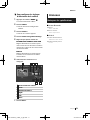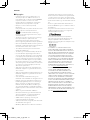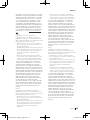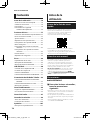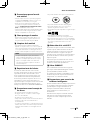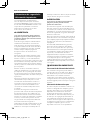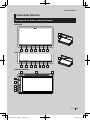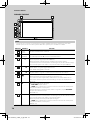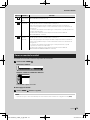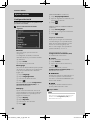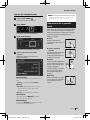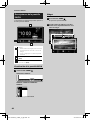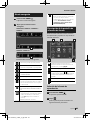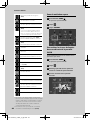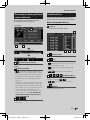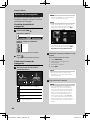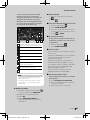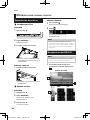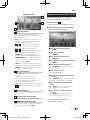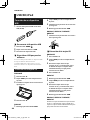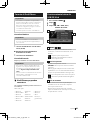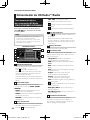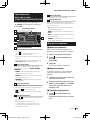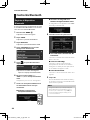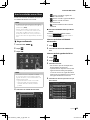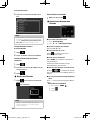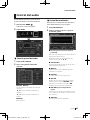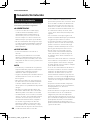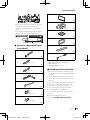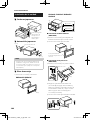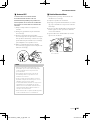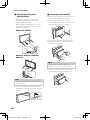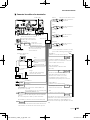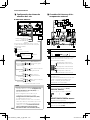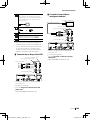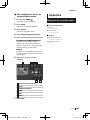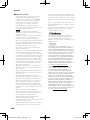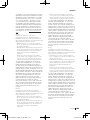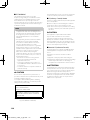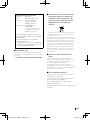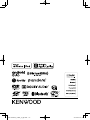La page charge ...
La page charge ...
La page charge ...
La page charge ...
La page charge ...
La page charge ...
La page charge ...
La page charge ...
La page charge ...
La page charge ...
La page charge ...
La page charge ...
La page charge ...
La page charge ...
La page charge ...
La page charge ...
La page charge ...
La page charge ...
La page charge ...
La page charge ...
La page charge ...
La page charge ...
La page charge ...
La page charge ...
La page charge ...
La page charge ...
La page charge ...
La page charge ...
La page charge ...
La page charge ...
La page charge ...
La page charge ...
La page charge ...
La page charge ...
La page charge ...
La page charge ...
La page charge ...

Avant l'utilisation
38
Avant l'utilisation
À propos du guide de
démarrage rapide
• Ce Guide de démarrage rapide décrit les fonctions de
base de cet appareil. Pour les fonctions qui ne sont
pas décrites dans ce guide, reportez-vous au mode
d'emploi sur le site Web suivant :
http://manual.kenwood.com/edition/im399/
• Le mode d'emploi est susceptible d'être modifié
suite aux changements pouvant être apportés aux
spécifications etc. Téléchargez impérativement
la dernière édition du mode d'emploi aux fins de
référence.
Comment lire ce manuel
• Les écrans et façades illustrés dans le présent manuel
sont des exemples destinés à fournir une explication
plus claire des opérations.
C'est pourquoi il est possible qu'ils soient différents
des écrans ou de la façade de l'appareil, ou que
certaines séquences d'affichage soient différentes de
celles utilisées.
• Langue d'affichage : L'anglais est utilisé dans un but
explicatif. Vous pouvez choisir la langue d'affichage
à partir du menu [SETUP]. Voir Configuration de
l'interface utilisateur (p.89) dans le mode
d'emploi.
Précautions
# AVERTISSEMENTS
Ñ Pour éviter toute blessure
ou incendie, prenez les
précautions suivantes:
• Pour éviter un court-circuit, ne mettez ni ne laissez
jamais d'objets métalliques (comme des pièces de
monnaie ou des outils métalliques) à l'intérieur de
l'appareil.
• Ne regardez pas ni ne fixez votre regard sur l'affichage
de l'appareil trop longtemps pendant la conduite.
• Si vous rencontrez des problèmes pendant
l'installation, consultez votre revendeur KENWOOD.
Avant l'utilisation ...............................38
À propos du guide de démarrage rapide ......38
Comment lire ce manuel ......................................38
Précautions ...............................................................38
Mesures de sécurité
et informations importantes .........................40
Utilisation de base .............................. 41
Fonctions des boutons en façade .....................41
Mise en marche de l'appareil..............................43
Paramètres initiaux ................................................44
Fonctionnement tactile ........................................45
Descriptions de l'écran d'ACCUEIL ....................46
Menu contextuel .....................................................47
Description de l'écran de sélection
de source ..............................................................47
Descriptions de l'écran de commande
de source ..............................................................49
Écran des listes .........................................................49
Fonctionnement de navigation.........................50
Disque .................................................52
Lecture d'un disque ...............................................52
Utilisation de base avec les DVD/VCD .............52
Utilisation du menu DVD .....................................53
USB/SD/iPod........................................54
Connecter un périphérique USB .......................54
Insérer la carte SD ................................................... 54
Connectez un iPod/iPhone .................................55
Fonctionnement de base USB/SD/iPod ..........55
Syntoniseur Radio/HD Radio™ ..........56
Fonctionnement de base du syntoniseur
HD Radio ............................................................... 56
Utilisation de base de la radio ............................ 57
Utilisation de la mémorisation ...........................57
Utilisation du Bluetooth ....................58
Enregistrer l'appareil Bluetooth.........................58
Utilisation du module mains-libres ..................59
Contrôle de l'audio .............................61
Connexion/Installation ......................62
Avant l'installation .................................................. 62
Installation de l'appareil ....................................... 64
Annexes ............................................... 71
Note pour les spécifications ...............................71
Table des matières
B5K-0608-00_19DNX_K_QSG.indb 38 2019/02/07 8:14

Avant l'utilisation
39Français
Ñ Précautions d'utilisation de
l'appareil
• Lorsque vous achetez des accessoires en option,
vérifiez auprès de votre revendeur KENWOOD qu'ils
fonctionneront avec votre modèle et dans votre
région.
• Vous avez le choix de la langue dans laquelle
s'affichent les menus, les balises des fichiers audio,
etc. Voir Configuration de l'interface utilisateur
(p.89) dans le mode d'emploi.
• Les fonctions Radio Data System ou Radio Broadcast
Data System sont inopérantes dans les zones où le
service n'est pris en charge par aucune station de
radiodiffusion.
Ñ Protection du moniteur
• Ne touchez pas le moniteur avec un stylo à bille ou
tout autre outil pointu. Cela pourrait l'endommager.
Ñ Nettoyage de l'appareil
• Si la façade de l'appareil est tâchée, essuyez-la avec
un chiffon doux et sec comme un chiffon en silicone.
Si la façade est très sale, essuyez-la avec un chiffon
humidifié d'un produit de nettoyage neutre, puis
essuyez-la à nouveau avec un chiffon doux et sec
propre.
REMARQUE
• La pulvérisation directe de produit de nettoyage
sur l'appareil risque d'endommager les pièces
mécaniques. Si vous nettoyez la façade avec un
chiffon trop rugueux ou un liquide volatil, comme
un solvant ou de l'alcool, vous risquez d'en rayer
la surface ou d'effacer les caractères sérigraphiés.
Ñ Condensation sur la lentille
Par temps froid, lorsque vous allumez le chauffage
de la voiture, de la buée peut se former sur la lentille
du lecteur de disque de l'appareil à cause de la
condensation. Cette condensation présente sur la
lentille (également appelée voile de lentille) peut
empêcher la lecture des disques. Dans ce cas, retirez le
disque et attendez que la buée s'évapore. Si l'appareil
ne fonctionne toujours pas normalement au bout d'un
moment, consultez votre revendeur KENWOOD.
Ñ Précautions relatives à la
manipulation des disques
• Ne touchez pas la surface d'enregistrement du disque.
• Ne collez pas de ruban adhésif sur le disque et
n'utilisez pas de disques sur lesquels du ruban adhésif
est collé.
• N'utilisez pas d'accessoires de disque.
• Nettoyez le disque en partant du centre vers le
contour extérieur.
• Lorsque vous retirez un disque de l'appareil, extrayez-
le à l'horizontale.
• Si le trou central ou le bord extérieur du disque
comporte des bavures, éliminez-les avec un stylo à
bille ou un objet similaire avant de l'utiliser.
• Les disques qui ne sont pas ronds ne peuvent pas
être utilisés.
• Les disques de 8 cm (3 pouces) sont inutilisables.
• Les disques sales ou comportant des coloriages sur la
surface d'enregistrement ne peuvent être utilisés.
• Cet appareil ne peut lire que les types de CD suivants.
• Cet appareil risque de ne pas lire correctement les
disques qui ne portent pas cette marque.
• Vous ne pouvez pas lire un disque qui n'a pas été
finalisé. (Pour la procédure de finalisation, référez-vous
à votre logiciel de gravure et au mode d'emploi de
votre graveur.)
Ñ Réception du signal GPS
Lors de la première mise sous tension de l'appareil,
vous devez attendre que le système acquière les
signaux satellite pour la première fois. Ce processus
peut durer quelques minutes. Pour une acquisition
rapide des signaux, veillez à ce que votre véhicule se
trouve à l'extérieur, sur une zone ouverte éloignée des
bâtiments hauts et des arbres.
Après la première acquisition des signaux satellite,
le système pourra acquérir les signaux satellite plus
rapidement par la suite.
Ñ À propos de GLONASS
Cet appareil utilise le système mondial de navigation
par satellite (GLONASS) en plus du GPS.
La combinaison du GPS et du GLONASS permet
d'affiner la précision de positionnement par rapport à
une utilisation du GPS seulement.
Ñ Avertissement pour les
utilisateurs de smartphones
L’exécution en simultané de plusieurs applications
sur votre smartphone, en écran partagé, sollicite
tout particulièrement son microprocesseur, d’où une
altération potentielle des performances et de la qualité
des communications.
Afin d'obtenir des résultats optimaux lors de
l'association de votre smartphone avec votre
récepteur Kenwood, assurez-vous de fermer toutes les
applications inutilisées.
B5K-0608-00_19DNX_K_QSG.indb 39 2019/02/07 8:14

Avant l'utilisation
40
Mesures de sécurité et
informations importantes
Veuillez lire ces informations attentivement avant
de commencer à utiliser le système de navigation
automobile KENWOOD et suivez les instructions
présentées dans le présent mode d'emploi. Ni
KENWOOD ni Garmin ne sauront être tenus
responsables des problèmes ou accidents résultant du
non-respect des instructions présentées dans le présent
mode d'emploi.
# AVERTISSEMENT
Le non-respect des mesures visant à éviter
les situations potentiellement dangereuses
suivantes peut occasionner un accident ou
une collision pouvant entraîner la mort ou des
blessures graves.
Pendant le processus de navigation, comparez
soigneusement les informations affichées sur le système
de navigation à toutes les sources de navigation, y
compris la signalisation routière, les signaux visuels et la
cartographie. Pour des raisons de sécurité, vous devez
toujours résoudre toute contradiction ou question
avant de poursuivre la route.
Conduisez toujours votre véhicule de manière sûre.
Ne vous laissez pas distraire par le système de
navigation quand vous conduisez, et faites toujours
attention à toutes les conditions de circulation.
Minimisez le temps passé à visualiser l'écran du système
de navigation pendant que vous conduisez, et utilisez
le guide vocal aussi souvent que possible.
N'entrez pas de destinations, ne modifiez pas les
réglages ou n'accédez pas aux fonctions requérant
une utilisation prolongée des commandes du système
de navigation quand vous conduisez. Stoppez votre
véhicule en toute sécurité et conformément au code de
la route avant de procéder à ces opérations.
Maintenez le volume du système à un niveau
suffisamment bas pour pouvoir entendre les bruits
extérieurs quand vous conduisez. Si vous ne pouvez
plus entendre les bruits extérieurs, il se peut que vous
ne puissiez pas réagir de manière appropriée aux
conditions de circulation. Cela peut occasionner des
accidents.
Le système de navigation n'affichera pas la position
correcte du véhicule lors de la première utilisation
après l'achat ou si la pile est déconnectée. Toutefois, les
signaux satellite GPS seront bientôt reçus et la position
correcte sera affichée.
Faites attention à la température ambiante. L'utilisation
du système de navigation à des températures
extrêmes peut occasionner un dysfonctionnement
ou endommager le système. Notez également
que les fortes vibrations, les objets métalliques
ou la pénétration d'eau dans l'appareil risquent
d'endommager l'appareil.
# ATTENTION
Le non-respect des mesures visant à éviter
les situations potentiellement dangereuses
suivantes peut occasionner des blessures ou
des dommages matériels.
Le système de navigation est conçu pour vous fournir
des suggestions de trajet. Il ne reflète pas les fermetures
de routes ni les conditions de circulation ou autres
facteurs pouvant affecter la sécurité ou les horaires
programmés quand vous conduisez.
Utilisez le système de navigation uniquement
comme système auxiliaire. N'essayez pas d'utiliser le
système de navigation si vous souhaitez obtenir des
données précises concernant la direction, le lieu ou la
topographie.
Le Système de positionnement global (GPS) est
exploité par le gouvernement des États-Unis, qui est
seul responsable de sa précision et de sa maintenance.
Le système gouvernemental peut être soumis à
des modifications pouvant affecter la précision et la
performance de tous les équipements GPS, y compris
du système de navigation. Bien que le système de
navigation soit un dispositif de précision, tout dispositif
de navigation peut faire l'objet d'une mauvaise
utilisation ou interprétation et donc, perdre en fiabilité.
Ñ INFORMATIONS IMPORTANTES
Préservation de la batterie du véhicule
Le système de navigation peut être utilisé quand la clé
de contact est positionnée sur ON ou ACC. Toutefois,
afin de préserver la batterie, il doit être utilisé, dans
la mesure du possible, quand le moteur tourne.
L'utilisation prolongée du système de navigation quand
le moteur est éteint peut décharger la batterie.
Informations cartographiques
L'un des objectifs de Garmin est de fournir aux clients la
cartographie la plus complète et la plus précise qui soit
à un coût raisonnable. Nous utilisons une combinaison
de sources de données gouvernementales et privées
que nous identifions dans la documentation produit
et les messages de copyright affichés à l'attention
du consommateur. Presque toutes les sources de
données contiennent quelques données imprécises ou
incomplètes. Dans certains pays, soit les informations
cartographiques ne sont pas disponibles, soit leur tarif
est complètement prohibitif.
B5K-0608-00_19DNX_K_QSG.indb 40 2019/02/07 8:14

Utilisation de base
41Français
Utilisation de base
Fonctions des boutons en façade
DNX996XR
10
9
1 2 3 4 5 6 7
DNR876S
10
1 2 3 4 5 6 8
DNX696S / DNX576S
4
2
3
5
6
11 19
B5K-0608-00_19DNX_K_QSG.indb 41 2019/02/07 8:14

Utilisation de base
42
DNR46EX / DNR476S
4
2
3
5
6
11 1
REMARQUE
• Les écrans illustrés dans le présent manuel sont des exemples destinés à fournir une explication plus claire des
opérations. Pour cette raison, il peut arriver qu'ils soient différents de ceux rencontrés dans la réalité.
Numéro Désignation Mouvement
1
Capteur de
télécommande
• Reçoit le signal de la télécommande.
2
S, R
(Volume)
• Règle le volume.
Le volume augmentera jusqu'à 15 tant que vous maintiendrez R enfoncé.
3
NAV/[ ]
• Affiche l'écran de navigation.
• Maintenez votre doigt appuyé pour éteindre l'écran. (DNR876S)
• Appuyez en maintenant enfoncé pour activer/désactiver l'affichage de la caméra
de vue.
L'appareil photo dont la vue est affichée en premier change en fonction du réglage
« Camera Setup » et de la position du levier de sélection dans la grille de sélection.
(Sauf DNR876S)
4
HOME/[ ]
• Affiche l'écran d'ACCUEIL (p.46).
• Appuyez pendant 1 seconde pour éteindre l'appareil.
• Quand l'appareil est éteint, permet de le mettre en marche.
5
MENU/[ ]
• Affiche l'écran du menu contextuel.
• Appuyer pendant 1 seconde commute l'atténuation de la marche/arrêt du
volume.*
6
• Affiche l'écran APP (CarPlay/Android Auto/Wireless Mirroring).
• Appuyez et maintenez enfoncé pour afficher l'écran de reconnaissance vocale.
• Lorsque ni Apple CarPlay, ni Android Auto, ou un téléphone mains libres Bluetooth
n'est connecté, le fait de maintenir enfoncé permet d'afficher la boîte de dialogue
de mise en attente d'appariement Bluetooth.
7
G
• Affiche l'écran de réglage de l'angle.
– [DISC EJECT]: Éjecte le disque.
– [OPEN] : Ouvre entièrement le panneau vers l'emplacement de la fente de la
carte SD.
• Quand le panneau est ouvert, cela permet de le fermer.
• Pour éjecter le disque de force, appuyez pendant 2 secondes et touchez [DISC
EJECT] après l'apparition du message.
(DNX996XR uniquement)
B5K-0608-00_19DNX_K_QSG.indb 42 2019/02/07 8:14

Utilisation de base
43Français
Numéro Désignation Mouvement
8
CAM • Active/désactive l'affichage de la vue de la caméra.
L'appareil photo dont la vue est affichée en premier change en fonction du réglage
« Camera Setup » et de la position du levier de sélection dans la grille de sélection.
• Appuyez en maintenant enfoncé pour afficher l'écran de réglage de l'angle.
– [OPEN] : Ouvre entièrement le panneau vers l'emplacement de la fente de la
carte SD.
• Quand le panneau est ouvert, cela permet de le fermer.
(DNR876S uniquement)
9
Logement
d'insertion des
disques
• Logement où insérer les disques à contenu multimédia.
(DNX996XR/DNX696S/DNX576S seulement)
10
Logement pour
carte SD
• Logement où insérer une carte SD.
• Vous pouvez lire des fichiers audio/vidéo dans la carte. *
1
• Logement destiné à accueillir une carte SD de mise à niveau de la cartographie.
Pour savoir comment mettre à niveau la cartographie, consultez le mode d'emploi
du système de navigation. *
2
*1 Si le fichier de mise à jour de la carte reste dans la carte SD, vous ne pouvez pas lire
de fichiers audio/vidéo.
*2 Le système de l'appareil se réinitialise après insertion/retrait de la carte SD.
(DNX996XR/DNR876S seulement)
11
Logement pour
carte microSD
• Logement où insérer une carte microSD.
• Vous pouvez lire des fichiers audio/vidéo dans la carte. *
1
• Logement destiné à accueillir une carte microSD de mise à niveau de la
cartographie. Pour savoir comment mettre à niveau la cartographie, consultez le
mode d'emploi du système de navigation. *
2
*1 Si le fichier de mise à jour de la carte reste dans la carte microSD, vous ne pouvez
pas lire de fichiers audio/vidéo.
*2 Le système de l'appareil se réinitialise après insertion/retrait de la carte SD.
(DNX696S / DNX576S / DNR46EX / DNR476S seulement)
Mise en marche de l'appareil
La méthode d'allumage est différente selon le modèle.
1
Appuyez sur la touche [HOME]/[ ].
DNX996XR / DNR876S
DNX696S / DNX576S / DNR46EX / DNR476S
L'appareil se met en marche.
● Pour éteindre l'appareil:
1
Appuyez sur la touche [HOME]/[ ] pendant 1 seconde.
REMARQUE
• Si c'est la première fois que vous mettez en marche l'appareil après son installation, il vous faut procéder à la
Configuration initiale (p.44).
B5K-0608-00_19DNX_K_QSG.indb 43 2019/02/07 8:14

Utilisation de base
44
Paramètres initiaux
Configuration initiale
Effectuez cette configuration lors de la
première utilisation de cet appareil.
1
Réglez chaque option comme suit.
■ [Locale]
Sélectionnez le pays pour le système de
navigation.
La langue, l’unité de distance et l’unité de
carburant sont configurées.
1 Touchez [Locale].
2 Sélectionnez le pays souhaité.
■ [Language]
Sélectionne la langue utilisée sur l'écran
de commande et sur les éléments de
configuration. Le choix par défaut est
“American English (en)”.
1 Touchez [Language].
2 Touchez [Language Select].
3 Sélectionnez la langue désirée.
4 Touchez [
].
Pour plus de détails, voir Configuration
de l'interface utilisateur (p.89) dans le
mode d'emploi.
■ [Display]
Configurez la couleur d'éclairage des
touches.
S'il est encore difficile de voir l'image à
l'écran, réglez l'angle de vue.
1 Touchez [Display].
2 Touchez [Key Color].
3 Sélectionnez la couleur désirée.
4 Touchez [
].
(DNX996XR/DNR876S seulement)
5 Touchez [Display Adjustement].
6 Réglez un angle de vue et une position
d'inclinaison.
7 Touchez [
].
(DNX696S / DNX576S / DNR46EX / DNR476S
seulement)
5 Touchez [Viewing Angle].
6 Sélectionnez un angle de vue.
7 Touchez [
].
Angle de vue
Vous pouvez ajuster l'angle de vue quand
l'image sur l'écran est difficile à voir de
manière uniforme. Plus la valeur est petite
(négative), plus l'image apparaît blanche à
l'écran. « 0 » (par défaut)/« -1 »/« -2 »/« -3 »
Pour plus de détails, voir Configuration de
l'affichage (p.92) dans le mode d'emploi.
■ [Camera]
Configurez les paramètres de caméra.
1 Touchez [Camera].
2 Réglez chaque option et touchez [
].
Pour plus de détails, voir Configuration des
caméras (p.84) dans le mode d'emploi.
■ [OEM SETUP]
Cette fonction requiert un adaptateur
commercial.
Consultez votre revendeur KENWOOD pour
plus de détails.
■ [DEMO]
Permet de paramétrer le mode de
démonstration. Le choix par défaut est “ON”.
2
Touchez [Finish].
REMARQUE
• Ces réglages sont paramétrables depuis le menu
de configuration. Voir Configuration (p.89)
dans le mode d'emploi.
B5K-0608-00_19DNX_K_QSG.indb 44 2019/02/07 8:14

Utilisation de base
45Français
Réglages du calendrier/horloge
1
Appuyez sur la touche [MENU]/[ ].
Le menu contextuel s'affiche.
2
Touchez [SETUP].
L'écran de menu de configuration
s'affiche.
3
Touchez [User Interface].
L'écran d'interface utilisateur s'affiche.
4
Réglez chaque option comme suit.
Faites défiler la page pour afficher les
éléments cachés.
■ [Time Format]
Sélectionnez le format d'affichage de l'heure.
[12-Hour] (Par défaut)/ [24-Hour]
■ [Clock]
[NAV-SYNC ](Par défaut): Synchronise l'heure
de l'horloge avec les données GPS de
navigation.
[Manual]: Réglez l'horloge manuellement.
■ [Time Zone]
Si vous avez sélectionné [Manual] pour
l'horloge, veuillez sélectionner le fuseau
horaire.
■ [Clock Adjust]
Si vous sélectionnez [Manual] pour l'horloge,
réglez la date et l'heure manuellement.
REMARQUE
• Veuillez régler la date et l'heure. Si elles ne sont
pas réglées, certaines fonctions peuvent ne pas
fonctionner.
Fonctionnement tactile
Pour réaliser des opérations sur l'écran, vous
devez toucher, toucher longuement, feuilleter
ou défiler pour sélectionner un élément,
afficher l'écran de menu de réglage ou
changer les pages.
● Toucher
Touchez légèrement l'écran
pour sélectionner un
élément sur l'écran.
● Toucher longuement
Touchez l'écran et gardez
votre doigt sur l'écran
jusqu'à ce que l'affichage
change ou qu'un message
soit affiché.
● Feuilleter
Faites glisser votre doigt
rapidement vers la gauche
ou vers la droite sur l'écran
pour changer de page.
Vous pouvez faire défiler
un écran de liste en faisant
glisser votre doigt vers le
haut/bas sur l'écran.
● Défiler
Faites glisser votre doigt vers
le haut ou le bas pour faire
défiler l'écran.
B5K-0608-00_19DNX_K_QSG.indb 45 2019/02/07 8:14

Utilisation de base
46
Descriptions de l'écran
d'ACCUEIL
La plupart des fonctions sont accessibles
depuis l'écran ACCUEIL.
1
3
2
1
• Widget (élément graphique)
– Vous pouvez aussi changer le widget en
feuilletant vers la gauche ou la droite sur la
zone du widget.
– Touchez le widget afin d'afficher l'écran
détaillé.
2
• Affiche l'écran de sélection de la source.
(p.47)
3
• Icônes de raccourci de source de lecture
(p.48)
Affiche l'écran d'ACCUEIL
1
Appuyez sur la touche [HOME]/[ ].
DNX996XR / DNR876S
DNX696S / DNX576S / DNR46EX /
DNR476S
L'écran d'ACCUEIL apparaît.
Widget (élément graphique)
1
Appuyez sur la touche [HOME]/[ ].
L'écran d'ACCUEIL apparaît.
2
Vous pouvez aussi changer le widget en
feuilletant vers la gauche ou la droite sur
la zone du widget.
B5K-0608-00_19DNX_K_QSG.indb 46 2019/02/07 8:15

Utilisation de base
47Français
Menu contextuel
1
Appuyez sur la touche [MENU]/[ ].
Le menu contextuel s'affiche.
2
Appuyez pour afficher le menu
contextuel.
DNX996XR / DNR876S / DNR46EX /
DNR476S
1
DNX696S / DNX576S
1
Le menu contient les options suivantes.
• Affiche l'écran de réglage de l'écran.
• Éteint l'affichage.
Pour allumer l'écran : Touchez l'affichage.
• Affiche l'écran de la caméra de vue.
• Affiche l'écran du menu de configuration.
• Affiche l'écran audio. (p.61)
• Affiche l'écran de contrôle de la source
en cours. Les fonctionnalités attachées au
pictogramme varient selon les sources.
Cette icône est pour la source USB.
• Fermez le menu contextuel.
DNX996XR/DNR876S/DNR46EX/DNR476S
seulement
• Touchez pour éjecter le disque.
• Touchez pendant 2 secondes pour
éjecter le disque de force, puis touchez
[Ye s ] après l'apparition du message.
DNX696S/ DNX576S uniquement
1
• Raccourcis des icônes de source : La
source change pour celle que vous avez
définie avec un raccourci. Pour le réglage
du raccourci, consultez Personnalisez
les icônes de raccourcis sur l'écran
ACCUEIL (p.48).
Description de l'écran de
sélection de source
Vous pouvez afficher les icônes de toutes les
sources de lecture et les options sur l'écran de
sélection de source.
4 5
321
1
• Change les sources de lecture.
Pour les sources de lectures, voir p.49.
2
• Indication de la page
3
• Change les pages. (Touchez [ ]/[ ].)
Vous pouvez aussi changer les pages en
feuilletant vers la gauche ou la droite sur
l'écran.
4
• Retourne à l'écran précédent.
5
• Affiche l'écran du menu de configuration.
Sélectionnez la source de lecture
1
Appuyez sur la touche [HOME]/[ ].
L'écran d'ACCUEIL apparaît.
2
Touchez [ ].
Depuis cet écran, vous pouvez sélectionner
les sources et fonctions suivantes.
• Affiche l'écran de navigation. (p.50)
• Bascule vers l'écran Apple CarPlay depuis
l'iPhone connecté.
B5K-0608-00_19DNX_K_QSG.indb 47 2019/02/07 8:15

Utilisation de base
48
• Passe à l'écran Android Auto depuis
l'appareil Android connecté.
• Affiche l'écran Mains libres. (p.59)
Lorsque ni Apple CarPlay, ni Android
Auto, ni un téléphone mains libres
Bluetooth n'est connecté, la boîte
de dialogue de mise en attente de
l'appariement Bluetooth s'affiche.*
1
• Commute sur la réception radio. (p.57)
DNX576S/ DNR46EX/ DNR476S
uniquement
• Commute sur la réception HD Radio.
(p.56)
DNX996XR/ DNR876S/ DNX696S
uniquement
• Commute sur la réception radio satellite
SiriusXM®.
• Active un lecteur audio Bluetooth.
• Lit un disque. (p.52)
DNX996XR/ DNX696S/ DNX576S
uniquement
• Lit les fichiers sur un iPod/iPhone.
(p.54)
• Lit les fichiers sur un périphérique USB.
(p.54)
• Lit les fichiers sur une carte SD. (p.54)
• Bascule sur Pandora.
• Bascule sur Spotify.
• Commute sur un composant externe
connecté à la borne d'entrée AV-IN.*
2
• Passe à l'écran Wireless Mirroring depuis
l'appareil Android connecté.
DNX996XR/ DNR876S uniquement
• Affiche l'écran audio. (p.61)
• Met l'appareil en veille. (p.48)
*1 Lorsque vous vous connectez avec Apple CarPlay
ou Android Auto, le mode de fonctionnement
est le même que sur un téléphone fourni dans
Apple CarPlay ou Android Auto. Si Apple CarPlay
ou Android Auto est connecté au cours d'une
conversation avec le dispositif Bluetooth ou d'un
téléphone iDataLink, l'appel en cours se poursuivra.
*2 CA-C3AV (accessoire optionnel) est connecté à la
borne d'entrée AV-IN pour visuel. (p.68)
Mettez l'appareil en veille
1
Appuyez sur la touche [HOME]/[ ].
L'écran d'ACCUEIL apparaît.
2
Touchez [ ].
3
Touchez [STANDBY].
Personnalisez les icônes de
raccourcis sur l'écran ACCUEIL
Vous pouvez disposer les pictogrammes des
sources comme bon vous semble.
1
Appuyez sur la touche [HOME]/[ ].
L'écran d'ACCUEIL apparaît.
2
Touchez [ ].
3
Touchez et maintenez le pictogramme
que vous souhaitez déplacer en mode de
personnalisation.
4
Faites glisser le pictogramme vers la
position souhaitée.
B5K-0608-00_19DNX_K_QSG.indb 48 2019/02/07 8:15

Utilisation de base
49Français
Descriptions de l'écran de
commande de source
Certaines fonctions peuvent être exécutées
depuis la plupart des écrans.
Indicateurs
1 2
3
Informations de navigation
Raccourcis des icônes de source
1
Icône de toutes les sources
Affiche l'écran de sélection de la source.
(p.47)
2
Écran secondaire
• [
]/[ ] : L'écran secondaire passe à un autre
écran chaque fois que vous le touchez. Vous
pouvez aussi changer l'écran secondaire en
faisant défiler vers la gauche ou la droite sur
l'écran.
• Indicateurs : Affiche l'état actuel de la source et
ainsi de suite.
• Informations de navigation : Affiche
l'emplacement et la direction actuels. L'écran
bascule sur l'écran de navigation lorsque vous
touchez ici.
• Raccourcis des icônes de source : La source
change pour celle que vous avez définie avec
un raccourci. Pour le réglage du raccourci,
consultez Personnalisez les icônes de
raccourcis sur l'écran ACCUEIL (p.48).
3
• Informations concernant les périphériques
Bluetooth connectés.
Écran des listes
Certaines touches de fonction sont communes
aux écrans de liste de la plupart des sources.
Afficher l'écran de liste
1
Touchez [1].
L'écran de liste s'affiche.
4
1 2 3
1
Défilement du texte
Fait défiler le texte affiché.
2
etc.
Les touches ayant plusieurs fonctions s'affichent
ici.
•
: Joue toutes les pistes dans le dossier
contenant la piste actuelle.
•
: Passe à la lettre que vous avez saisie
(recherche alphabétique).
•
: Remonte au niveau hiérarchique
supérieur.
3
[ ]/[ ]/[ ]/[ ] Défilement de la
page
Vous pouvez changer de pages pour afficher
plus d'éléments en appuyant sur [
]/[ ].
• [
]/[ ] : Affiche la page du haut ou la page
du bas.
4
Retour
Retourne à l'écran précédent.
B5K-0608-00_19DNX_K_QSG.indb 49 2019/02/07 8:15

Utilisation de base
50
Fonctionnement de navigation
Pour des explications détaillées sur la fonction
de navigation, veuillez consulter le mode
d'emploi correspondant.
Afficher l'écran de navigation
1
Appuyez sur la touche [NAV]/[ ].
DNX996XR / DNR876S
DNX696S / DNX576S / DNR46EX /
DNR476S
L'écran de navigation apparaît.
2
Touchez [ ].
L'écran du menu principal s'affiche.
Comment utiliser le système de
navigation
1
Activez la fonction souhaitée depuis
l'écran du Menu principal.
5
1
2
3
4
1
État du signal GPS et GLONASS.
2
Cherche une destination.
3
Visualise la cartographie.
4
Utilise les applications (Apps) telles que
ecoRoute et Help (Aide).
5
Règle les paramètres.
REMARQUE
• La réception GLONASS n'est pas disponible
sur tous les modèles d'appareils.
REMARQUE
• L'Aide vous fournit des informations
supplémentaires sur le système de
navigation. Pour afficher l'Aide, touchez
[Apps] puis touchez [Help].
• Pour plus d'informations sur votre système de
navigation, téléchargez la dernière version du
mode d'emploi à l'adresse http://manual.
kenwood.com/edition/im399/
2
Saisissez votre destination, puis
démarrez le guidage.
Recherche des points d'intérêt
1 Touchez [Where To?].
2 Sélectionnez une catégorie et une sous-
catégorie.
3 Sélectionnez une destination.
4 Touchez [Go!].
REMARQUE
• Pour saisir les lettres du nom, touchez la barre
de recherche et saisissez les lettres.
3
Poursuivez votre trajet jusqu'à
destination.
REMARQUE
• L'icône de limitation de vitesse sert
uniquement d'indication et ne se substitue
en aucun cas à la responsabilité du
conducteur qui doit tenir compte de tous
les signaux de limitation de vitesse et doit
adopter une conduite sûre à tout moment.
Garmin et JVC KENWOOD ne sont pas
responsables pour les contraventions ou
sanctions que vous pourriez recevoir en cas
d'infraction routière.
B5K-0608-00_19DNX_K_QSG.indb 50 2019/02/07 8:15

Utilisation de base
51Français
Votre trajet est indiqué par une ligne
magenta. Lors de votre voyage, votre
système de navigation vous guide vers
la destination de votre choix à l'aide du
guide vocal, des flèches sur la carte et des
directions indiquées en haut de la carte. Si
vous vous éloignez de votre trajet initial,
votre système de navigation recalcule le
trajet.
5
6 8 9
1
2
3
4
7
1
Visualise la page Next turn ou la page de
vue de la jonction, si disponible.
2
Visualise la page Turn List.
3
Visualise la page Where Am I? Page.
4
Arrête l'itinéraire en cours.
5
Affiche les informations routières de
l'itinéraire.
6
Retourne au menu principal.
7
Champ de données. Touchez pour afficher
un autre champ de données.
8
Vitesse du véhicule. Appuyez pour afficher
des informations sur un trajet.
9
Affiche des options supplémentaires.
REMARQUE
• Effleurez et glissez sur la carte pour visualiser
une autre zone de la carte.
• Il se peut qu'une icône de limitation de
vitesse apparaisse quand vous roulez sur les
autoroutes principales.
● Ajouter un arrêt
1 Quand vous naviguez dans un trajet,
touchez [
], puis [Where To?].
2 Chercher l'arrêt supplémentaire.
3 Touchez [Go!].
4 Touchez [Add to Active Route] pour
ajouter cet arrêt avant votre destination
finale.
● Faire un détour
1 Quand vous naviguez dans un trajet,
touchez [
].
2 Touchez [
] .
■ Éviter manuellement le trafic sur votre
trajet
1 Sur la carte, appuyez sur [ ].
2 Touchez [Traffic On Route].
3 Si nécessaire, effleurez les flèches pour
visualiser d'autres retards de circulation
sur votre trajet.
4 Touchez [
] > [Avoid].
■ Visualisation de l'état du trafic
La carte de l'état du trafic indique à l'aide
de codes de couleur le flux du trafic et les
retards.
1 Sur la carte, appuyez sur [
].
2 Touchez [Traffic Conditions].
■ À propos du trafic
• Le service d'informations liées au trafic n'est
pas disponible dans certaines régions ou dans
certains pays.
• Garmin et JVC KENWOOD ne sont pas
responsables de la précision ou des délais de
transmission des informations routières.
• Vous pouvez recevoir les informations routières
INRIX et les prévisions météorologiques en
connectant votre iPhone ou smartphone
Android sur lequel l'application «KENWOOD
Traffic Powered By INRIX» est installée.
Pour plus de détails, voir l'application
«KENWOOD Traffic Powered By INRIX».
■ Mise à jour des cartes
Vous pouvez acheter une carte mise à jour
auprès de Garmin.
1 Consultez www.garmin.com/kenwood.
2 À partir de la section de mises à jour des
cartes, sélectionnez Mise à jour
3 Suivez les instructions à l'écran.
B5K-0608-00_19DNX_K_QSG.indb 51 2019/02/07 8:15

Disque
52
Disque (DNX996XR / DNX696S / DNX576S)
Lecture d'un disque
Ñ Insérer un disque
DNX996XR
1
Appuyez sur le bouton [G].
2
Touchez [DISC EJECT].
La façade s'ouvre.
3
Insérez le disque dans son logement.
La façade se ferme automatiquement.
L'appareil charge le disque et la lecture
commence.
DNX696S / DNX576S
1
Insérez le disque dans son logement.
L'appareil charge le disque et la lecture
commence.
Ñ Éjecter un disque
DNX996XR
1
Appuyez sur le bouton [G].
2
Touchez [DISC EJECT].
Lors de l'extraction d'un disque, extrayez-le
à l'horizontal.
3
Appuyez sur le bouton [G].
Le panneau se ferme.
DNX696S / DNX576S
1
Appuyez sur le bouton [ ].
Le menu contextuel s'affiche.
2
Touchez [ ].
Lors de l'extraction d'un disque, extrayez-le
à l'horizontal.
REMARQUE
• Cela ne s'affiche pas sur l'écran du menu
contextuel de Apple CarPlay ou de la source
Android Auto. Changez la source Apple CarPlay
ou Android Auto pour une autre afin d'afficher
l'écran du menu contextuel.
Utilisation de base avec les
DVD/VCD
REMARQUE
• L'écran de contrôle disparaît lorsqu'aucune
opération n'est effectuée pendant 5 secondes.
1
Lorsque les touches de fonctionnement
ne sont pas affichées à l'écran, touchez la
zone
4
.
Écran de contrôle
1
2
DVD VCD
1
B5K-0608-00_19DNX_K_QSG.indb 52 2019/02/07 8:15

Disque
53Français
Écran vidéo
4
3
5
3
1
Panneau de fonction
Appuyez sur le côté gauche de l'écran pour
afficher le panneau de fonction. Appuyez de
nouveau pour fermer le panneau.
• I] : Arrête la lecture. Toucher deux fois permet
de lire le disque depuis le début la prochaine
fois que vous le lirez.
• [
] [ ] : Avance rapide ou retour rapide du
disque. Chaque fois que vous touchez cette
touche, la vitesse change. 2 fois, 10 fois.
• [
] [ ] (DVD uniquement) : Lit au ralenti en
avant ou en arrière.
• [SETUP] (DVD uniquement) : Touchez pour
afficher l'écran CONFIGURATION DVD.
• [MENU CTRL] (DVD uniquement) : Touchez
pour afficher l'écran de contrôle du menu du
disque DVD-VIDÉO. (p.53)
• [PBC] (VCD uniquement) : Touchez pour activer
ou désactiver la commande de lecture (PBC).
• [Audio] (VCD uniquement) : Touchez pour
changer les canaux de sortie audio.
2
Touches de commande
• [E] [F] : Recherche le contenu précédent/
suivant.
Touchez et maintenez enfoncé pour effectuer
une avance rapide ou un retour rapide du
disque. (Annulé automatiquement au bout
d'environ 50 secondes.)
• [DH] : Lit ou met en pause.
• [
] : Affiche l'écran de l'égaliseur graphique.
(p.61)
3
Zone de recherche
Touchez pour faire une recherche du contenu
suivant/précédent.
4
Zone d'affichage des touches
Touchez pour afficher l'écran de contrôle.
5
[MENU CTRL] (DVD uniquement)
Touchez pour afficher l'écran de contrôle du
menu du disque DVD-VIDÉO. (p.53)
Utilisation du menu DVD
Vous pouvez configurer certaines fonctions
dans le menu du disque DVD-VIDÉO.
1
Touchez la zone
5
.
L'écran de contrôle par menu s'affiche.
2
Effectuez les actions de votre choix,
comme suit.
■ Pour afficher le menu supérieur
Touchez [TOP].*
■ Pour afficher le menu
Touchez [MENU].*
■ Pour afficher le menu précédent
Touchez [Return].*
■ Pour valider l'élément sélectionné
Touchez [Enter].
■ Pour activer le fonctionnement direct
Touchez [Highlight] pour passer en mode
de contrôle par surbrillance.
■ Pour déplacer le curseur
Touchez [R], [S], [C], [D].
■ Pour changer parmi les langues des
sous-titres
Touchez [Subtitle]. Chaque fois que vous
touchez cette touche, les langues des sous-
titres changent.
■ Pour changer parmi les langues audio
Touchez [Audio]. Chaque fois que vous
touchez cette touche, les langues audio
changent.
■ Pour changer parmi les angles d'image
Touchez [Angle]. Chaque fois que vous
touchez cette touche, les angles d'images
changent.
* Il peut arriver que ces touches soient
inopérantes, selon le disque.
B5K-0608-00_19DNX_K_QSG.indb 53 2019/02/07 8:15

USB/SD/iPod
54
USB/SD/iPod
Connecter un périphérique
USB
1
Branchez le périphérique USB avec le
câble USB. (p.69)
Ñ Déconnectez le périphérique
USB
1
Appuyez sur la touche [HOME]/[ ].
2
Touchez une source autre que [USB].
3
Débranchez le périphérique USB.
Ñ Périphérique USB utilisable
Vous pouvez utiliser une clé USB de mémoire de
masse avec cet appareil.
Le terme « périphérique USB » indique dans ce
manuel un dispositif mémoire flash.
Insérer la carte SD
DNX996XR
1
Appuyez sur le bouton [G].
2
Touchez [OPEN] afin que le panneau
s'ouvre complètement.
3
Insérez la carte SD dans la fente jusqu'à
entendre un «clic».
4
Appuyez sur le bouton [G].
DNR876S
1
Appuyez et maintenez enfoncé le bouton
[CAM].
2
Touchez [OPEN] afin que le panneau
s'ouvre complètement.
3
Insérez la carte SD dans la fente jusqu'à
entendre un «clic».
4
Appuyez et maintenez enfoncé le bouton
[CAM].
DNX696S / DNX576S / DNR46EX /
DNR476S
1
Insérez la carte microSD dans le logement
jusqu'à entendre un « clic ».
Ñ Retirez la carte SD
DNX996XR
1
Appuyez sur le bouton [G].
2
Touchez [OPEN] afin que le panneau
s'ouvre complètement.
3
Poussez sur la carte SD jusqu'à ce que
vous entendiez un "clic", puis ôtez votre
doigt de la carte. La carte se débloque de
sorte que vous puissiez la retirer avec vos
doigts.
4
Appuyez sur le bouton [G].
DNR876S
1
Appuyez et maintenez enfoncé le bouton
[CAM].
2
Touchez [OPEN] afin que le panneau
s'ouvre complètement.
3
Poussez sur la carte SD jusqu'à ce que
vous entendiez un "clic", puis ôtez votre
doigt de la carte. La carte se débloque de
sorte que vous puissiez la retirer avec vos
doigts.
4
Appuyez et maintenez enfoncé le bouton
[CAM].
B5K-0608-00_19DNX_K_QSG.indb 54 2019/02/07 8:15

USB/SD/iPod
55Français
DNX696S / DNX576S / DNR46EX /
DNR476S
Enfoncez la carte microSD jusqu'à ce que vous
entendiez un « clic », puis ôtez votre doigt de
la carte. La carte se débloque de sorte que
vous puissiez la retirer avec vos doigts.
Connectez un iPod/iPhone
Préparation
• Avec un iPhone prenant en charge Apple CarPlay,
désactivez Apple CarPlay en faisant fonctionner
l'iPhone en configuration fonctionnelle avant de
connecter l'iPhone. Pour des détails concernant
la méthode de configuration, veuillez contacter le
fabricant de la borne.
• Seule un iPod/iPhone peut être connecté.
Connexion par fil
Préparation
• Connectez un iPod/iPhone avec le KCA-iP103
(accessoire en option) lorsque CarPlay n'est pas
connecté.
1
Connectez l'iPod/iPhone à l'aide du KCA-
iP103. (p.70)
● Pour débrancher l’iPod/iPhone connecté
avec le câble :
1
Débranchez l'iPod/l'iPhone.
Connexion Bluetooth
Appariez le périphérique iPhone par
Bluetooth.
Préparation
• Pour connecter un iPhone via Bluetooth,
enregistrez-le comme un périphérique Bluetooth
et exécutez au préalable le réglage du profil de la
connexion. Voir Enregistrer l'appareil Bluetooth
(p.58).
• Connectez un iPhone via Bluetooth lorsque Apple
CarPlay et l'iPod/iPhone ne sont pas connectés
via USB.
Ñ iPod/iPhone connectables
Les modèles suivants peuvent être reliés à cet
appareil.
Convient pour
• iPhone X
• iPhone 8 Plus
• iPhone 8
• iPhone 7 Plus
• iPhone 7
• iPhone SE
• iPhone 6s
Plus
• iPhone 6s
• iPhone 6 Plus
• iPhone 6
• iPhone 5s
• iPhone 5c
• iPhone 5
• iPod
touch (6e
génération)
Fonctionnement de base USB/
SD/iPod
1
Appuyez sur la touche [HOME]/[ ].
2
Touchez [ ].
3
Appuyez sur [USB], [SD], ou [iPod]. (p.47)
Écran de contrôle
2
3
1
1
[CODEC]/[ ]/[ ]
• Lorsqu'une source en haute résolution est en
cours de lecture, ses informations de format
sont affichées.
• [
] : Répète la piste/le dossier en cours.
• [
] : Lit de manière aléatoire tous les
morceaux du dossier en cours.
2
Touches de commande
• 1] : Fait une recherche de piste/fichier.
• E] [F] : Recherche la piste/fichier
précédent/suivant.
Touchez et maintenez enfoncé pour effectuer
une avance ou un retour rapide. (Annulé
automatiquement au bout d'environ 50
secondes.)
• [DH] : Lit ou met en pause.
• [
] : Affiche l'écran de l'égaliseur graphique.
(p.61)
3
Liste des contenus
• Touchez le côté droit de l'écran pour afficher
la Liste de contenu. Touchez de nouveau pour
fermer la liste.
• Affiche la liste de lecture. Lorsque vous
appuyez sur un nom de fichier/piste dans la
liste, la lecture démarre.
B5K-0608-00_19DNX_K_QSG.indb 55 2019/02/07 8:15

Syntoniseur Radio/HD Radio™
56
Syntoniseur Radio/HD Radio™
Fonctionnement de base
du syntoniseur HD Radio
(DNX996XR/DNR876S/DNX696S)
Pour écouter la source HD Radio, touchez
l'icône [HD Radio] sur l'écran de sélection de la
source. (p.47)
REMARQUE
• La diffusion HD Radio est destinée au marché
d'Amérique du Nord uniquement.
• La capture d'écran ci-dessous illustre le
syntoniseur. Elle peut être différente avec la
diffusion HD Radio.
Écran de contrôle
6
2
3
4
7
5
1
1
Affichage des informations
• Affiche les informations concernant la station
en cours : Fréquence et canal
Toucher [
] vous permet de basculer entre le
Contenu A, le Contenu B et le Contenu C.
Contenu A : Nom de la station, titre de la
chanson, nom de l'artiste
Contenu B : Message de la station, texte radio
Contenu C : Genre PTY, nom de l'album
2
Mode de recherche
Touchez pour changer de mode de recherche
dans l'ordre suivant : [AUTO1], [AUTO2],
[MANUAL].
• [AUTO1] : Syntonise automatiquement sur une
station offrant une bonne réception.
• [AUTO2] : Syntonise les stations en mémoire
les unes après les autres.
• [MANUAL] : Commute sur la fréquence
suivante manuellement.
3
Touches de commande
• [E] [F] : Syntoniser sur une station. Il
est possible de changer la méthode de
commutation des fréquences (voir
2
Mode
de recherche).
• [CHS] [CHR] : Sélectionne un canal.
• [1] : Affichez l'écran de liste des canaux.
• [
] : Affichez une liste des signets enregistrés.
• [
] : Affiche l'écran de l'égaliseur graphique.
(p.61)
4
Liste des présélections
• Un simple appui sur [
]/[ ] vous permet de
changer la taille de l'écran.
• Rappelle la station ou le canal mémorisé.
• Touchez pendant 2 secondes pour mémoriser
la station ou le canal en cours de réception.
5
Touches de bande
Change les bandes (entre FM et AM).
6
Panneau de fonction
Appuyez sur le côté gauche de l'écran pour
afficher le panneau de fonction. Appuyez de
nouveau pour fermer le panneau.
• [10key Direct] : Affiche directement la station
/ l'écran de recherche de canaux.
• [AME] : Prédéfinit automatiquement les
stations. (p.57)
• [RCV] : Modifie le mode de réception HD Radio.
[Auto] : Bascule automatiquement entre
l'audio numérique et analogique.
[Digital] : Sélectionnez cela pour régler
uniquement sur audio numérique.
[Analog] : Sélectionnez cela pour régler
uniquement sur audio analogique.
• [PTY] (FM uniquement) : Recherche un
programme par type de programme.
• [
] : Enregistre les informations relatives à la
chanson en cours de réception.
• [Emergency Alerts] : Activez ou désactivez le
message d'alerte.
• [Alert Message Log] : Affiche le message
d'alerte reçu.
7
Affichage de l'indicateur
Lorsque vous recevez une station HD Radio,
cela s'éclaire en orange lorsque l'audio est
numérique et en gris lorsque l'audio est
analogique. Lorsque vous recevez une station
analogique, cela s'éteint.
B5K-0608-00_19DNX_K_QSG.indb 56 2019/02/07 8:15

Syntoniseur Radio/HD Radio™
57Français
Utilisation de base de la radio
(DNX576S/DNR46EX/DNR476S)
Pour écouter la source radio, appuyez sur
l'icône [Radio] sur l'écran de sélection de la
source. (p.47)
Écran de contrôle
2
3
4
1
5
6
1
Affichage des informations
• Affiche les informations concernant la station
en cours : Fréquence
Toucher [
] vous permet de basculer entre le
Contenu A et le Contenu B.
Contenu A : Nom du PS, texte radio, titre et
artiste
Contenu B : Genre PTY, Radio Texte Plus
Préréglage # : Numéro de préréglage
2
Mode de recherche
Touchez pour changer de mode de recherche
dans l'ordre suivant : [AUTO1], [AUTO2],
[MANUAL].
• [AUTO1] : Syntonise automatiquement sur une
station offrant une bonne réception.
• [AUTO2] : Syntonise les stations en mémoire
les unes après les autres.
• [MANUAL] : Commute sur la fréquence
suivante manuellement.
3
Touches de commande
• [E] [F] : Syntoniser sur une station. Il
est possible de changer la méthode de
commutation des fréquences (voir
2
Mode
de recherche).
• [
] : Affiche l'écran de l'égaliseur graphique.
(p.61)
4
Liste des présélections
• Un simple appui sur [
]/[ ] vous permet de
changer la taille de l'écran.
• Rappelle la station mémorisée.
• En le touchant pendant 2 secondes, il
mémorise la station en cours de réception.
5
Touches de bande
Change les bandes (entre FM et AM).
6
Panneau de fonction
Appuyez sur le côté gauche de l'écran pour
afficher le panneau de fonction. Appuyez de
nouveau pour fermer le panneau.
• [TI] (FM uniquement) : Sélectionne le mode
infos-trafic.
• [AME] : Prédéfinit automatiquement les
stations. (p.57)
• [PTY] (FM uniquement) : Recherche un
programme par type de programme.
• [MONO] (FM uniquement) : Sélectionne le
mode de réception monaurale.
Utilisation de la mémorisation
Ñ Mémoire automatique
Vous pouvez enregistrer automatiquement les
stations offrant une bonne réception dans la
mémoire.
1
Touchez la touche de la bande de votre
choix.
2
Touchez [ ] sur le côté gauche de l'écran.
Touchez [AME].
3
Appuyez sur [Yes ].
La mémorisation automatique se lance.
Ñ Mémoire manuelle
Vous pouvez enregistrer la station ou le canal
en cours de réception dans la mémoire.
1
Sélectionnez la station ou le canal que
vous souhaitez mémoriser.
2
Touchez [FM#] (#:1-15) ou [AM #] (#:1-5) à
laquelle vous souhaitez associer la station
ou le canal, pendant 2 secondes, jusqu'à
confirmation par un bip.
Ñ Sélection des présélections
1
Touchez [ ] sur le côté droit de l'écran.
Sélectionnez dans la liste la station ou le
canal de votre choix.
B5K-0608-00_19DNX_K_QSG.indb 57 2019/02/07 8:15
La page charge ...
La page charge ...
La page charge ...
La page charge ...
La page charge ...
La page charge ...
La page charge ...
La page charge ...
La page charge ...
La page charge ...
La page charge ...
La page charge ...
La page charge ...
La page charge ...
La page charge ...
La page charge ...
La page charge ...
La page charge ...
La page charge ...
La page charge ...
La page charge ...
La page charge ...
La page charge ...
La page charge ...
La page charge ...
La page charge ...
La page charge ...
La page charge ...
La page charge ...
La page charge ...
La page charge ...
La page charge ...
La page charge ...
La page charge ...
La page charge ...
La page charge ...
La page charge ...
La page charge ...
La page charge ...
La page charge ...
La page charge ...
La page charge ...
La page charge ...
La page charge ...
La page charge ...
La page charge ...
La page charge ...
La page charge ...
La page charge ...
La page charge ...
La page charge ...
La page charge ...
La page charge ...
La page charge ...
La page charge ...
-
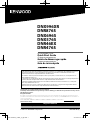 1
1
-
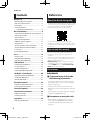 2
2
-
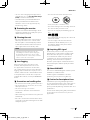 3
3
-
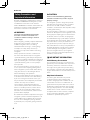 4
4
-
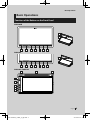 5
5
-
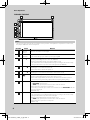 6
6
-
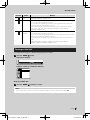 7
7
-
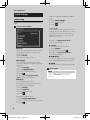 8
8
-
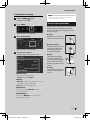 9
9
-
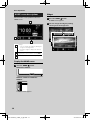 10
10
-
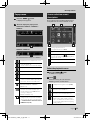 11
11
-
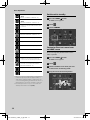 12
12
-
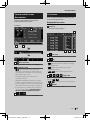 13
13
-
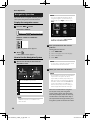 14
14
-
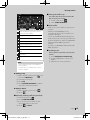 15
15
-
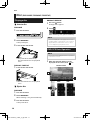 16
16
-
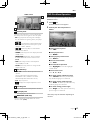 17
17
-
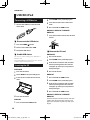 18
18
-
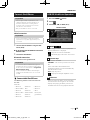 19
19
-
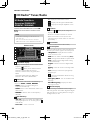 20
20
-
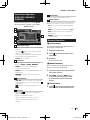 21
21
-
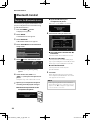 22
22
-
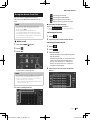 23
23
-
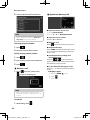 24
24
-
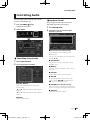 25
25
-
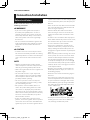 26
26
-
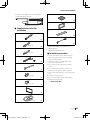 27
27
-
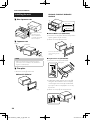 28
28
-
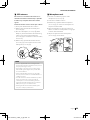 29
29
-
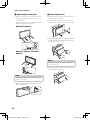 30
30
-
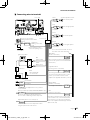 31
31
-
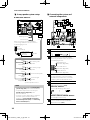 32
32
-
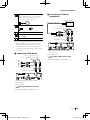 33
33
-
 34
34
-
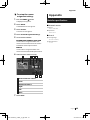 35
35
-
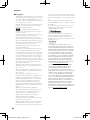 36
36
-
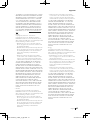 37
37
-
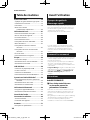 38
38
-
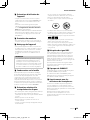 39
39
-
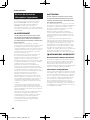 40
40
-
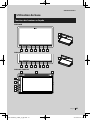 41
41
-
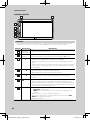 42
42
-
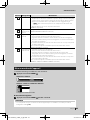 43
43
-
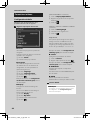 44
44
-
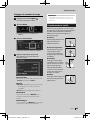 45
45
-
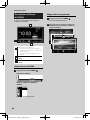 46
46
-
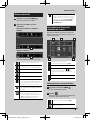 47
47
-
 48
48
-
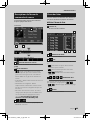 49
49
-
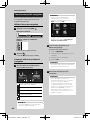 50
50
-
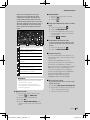 51
51
-
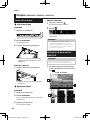 52
52
-
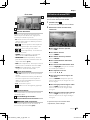 53
53
-
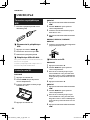 54
54
-
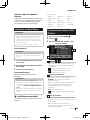 55
55
-
 56
56
-
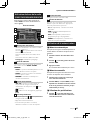 57
57
-
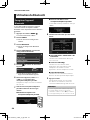 58
58
-
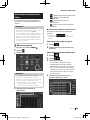 59
59
-
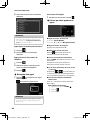 60
60
-
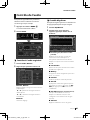 61
61
-
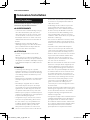 62
62
-
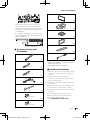 63
63
-
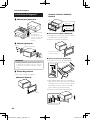 64
64
-
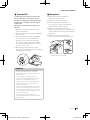 65
65
-
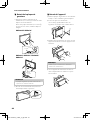 66
66
-
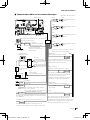 67
67
-
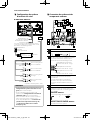 68
68
-
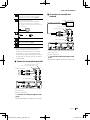 69
69
-
 70
70
-
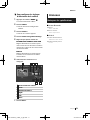 71
71
-
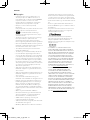 72
72
-
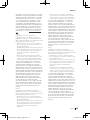 73
73
-
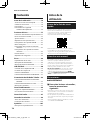 74
74
-
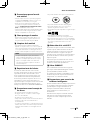 75
75
-
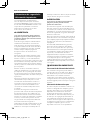 76
76
-
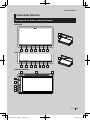 77
77
-
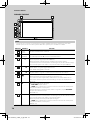 78
78
-
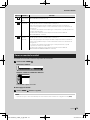 79
79
-
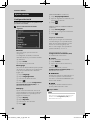 80
80
-
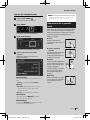 81
81
-
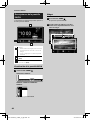 82
82
-
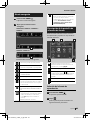 83
83
-
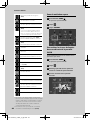 84
84
-
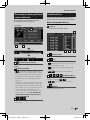 85
85
-
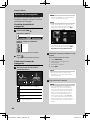 86
86
-
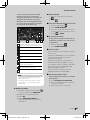 87
87
-
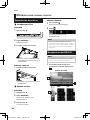 88
88
-
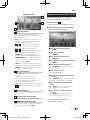 89
89
-
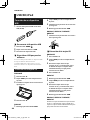 90
90
-
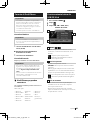 91
91
-
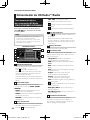 92
92
-
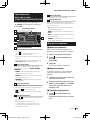 93
93
-
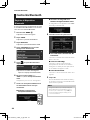 94
94
-
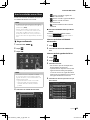 95
95
-
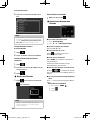 96
96
-
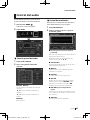 97
97
-
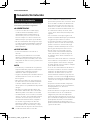 98
98
-
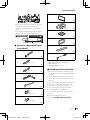 99
99
-
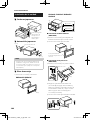 100
100
-
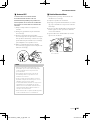 101
101
-
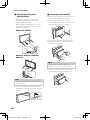 102
102
-
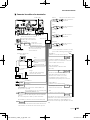 103
103
-
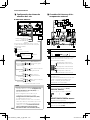 104
104
-
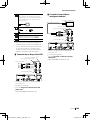 105
105
-
 106
106
-
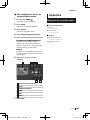 107
107
-
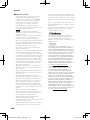 108
108
-
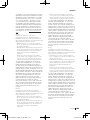 109
109
-
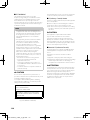 110
110
-
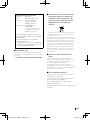 111
111
-
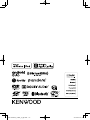 112
112
Kenwood DNX 996 XR Guide de démarrage rapide
- Catégorie
- Navigateurs
- Taper
- Guide de démarrage rapide
dans d''autres langues
- English: Kenwood DNX 996 XR Quick start guide
- español: Kenwood DNX 996 XR Guía de inicio rápido
Documents connexes
-
Kenwood DNX 9990 HD Le manuel du propriétaire
-
Kenwood DNX 9990 HD Le manuel du propriétaire
-
Kenwood DNX6190HD Le manuel du propriétaire
-
Kenwood DNX 5160 BTS Guide de démarrage rapide
-
Kenwood DNX 450 TR Guide de démarrage rapide
-
Kenwood DNX5700BT Le manuel du propriétaire
-
Kenwood DNX 7150 DAB Le manuel du propriétaire
-
Kenwood DNN 9250 DAB Guide de démarrage rapide
-
Kenwood DNN 9150 DAB Guide de démarrage rapide
-
Kenwood DMX7018BTS Manuel utilisateur